4 backup data (usb), コンピュータでのビデオ再生 – AGI Security SYS-16A901 User Manual User Manual
Page 259
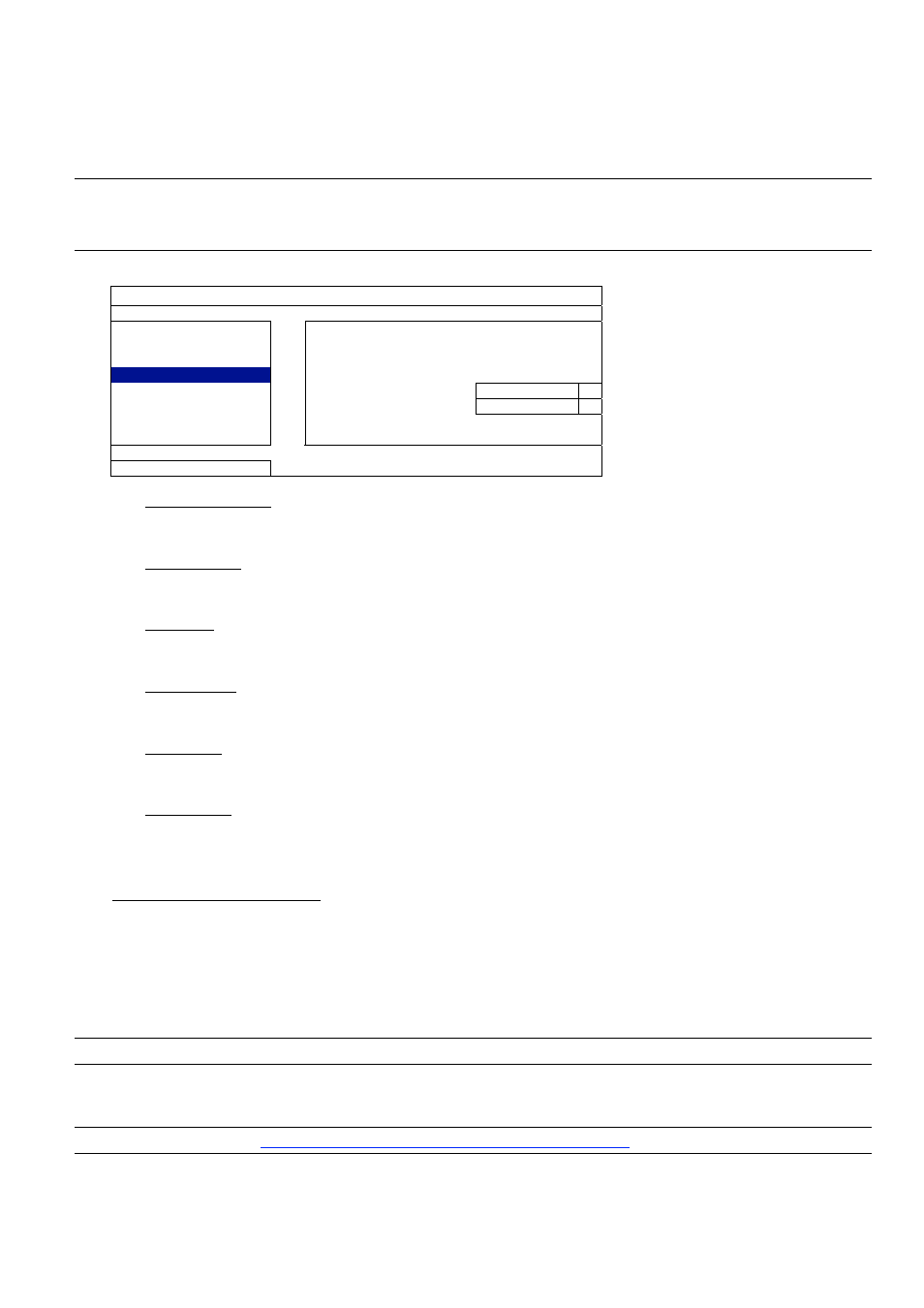
付録
5 プッシュビデオの設定
21
ここに、ファームウェアのバージョン情報が開示されます。
5.2.4 BACKUP DATA (USB)
フロントパネル上の
USB ポートに互換性のある USB フラッシュドライブを挿入します。
注意:
USB フラッシュドライブを使う前に先ず、PC を使ってこれを FAT32 にフォーマットしてください。互換性のある USB フ
ラッシュドライブのリストについて、
66 ページの「付録 6 互換性のある USB フラッシュドライブの一覧」をご覧くださ
い。
システム
ACCOUNT
開始日付
2009/11/19
ツール
開始時刻
08:30:21
システム情報
終了日付
2009/11/19
BACKUP DATA (USB)
終了時刻
17:59:29
BACKUP LOG (USB)
チャンネル
全部
ハードディスク
全ての
HDD
バックアップ
確認
必要なサイズ:
554MB
確認
戻る
残り容量:
3788.0MB
1) 開始日付/開始時刻
開始する日付
&時刻を選択します。
2) 終了日付/時刻
終了する日付
&時刻を選択します。
3) チャンネル
クリックしてチャンネルを選択します。
4) ハードディスク
必要なビデオデータを含むハードディスクまたは「全ての
HDD」を選択します。
5) バックアップ
「確認」をクリックしてバックアップを開始します。
6) 必要なサイズ
バックアップ前にバックアップビデオの想定サイズを知るには、「確認」をクリックして計算を開始します。
コンピュータでのビデオ再生
バックアップファイルはセキュリティ上の原因で独自のビデオフォーマットとなっており、当社製プレーヤーを使用しなけれ
ば再生できません。
コンピュータでビデオのバックアップを再生するには以下の操作を行ないます
:
ステップ
1: 記録されたデータの入った USB フラッシュドライブをコンピュータに挿入します。
注意:
サポートされている PC オペレーションシステムは Windows Vista、XP & 7 です。
ステップ
2: USB フラッシュドライブ中にあるプログラム「PLAYER.EXE」を見つけて、ダブルクリックしてインストールし
ます。
注意:
「PLAYER.EXE」は
www.surveillance-download.com/user/c700.swf
からダウンロードすることもできます。
ステップ
3: プログラム VideoPlayer を実行して、記録されたデータを保存する場所を閲覧します。
ステップ
4: ビデオ再生を開始したいファイルを選択します。
